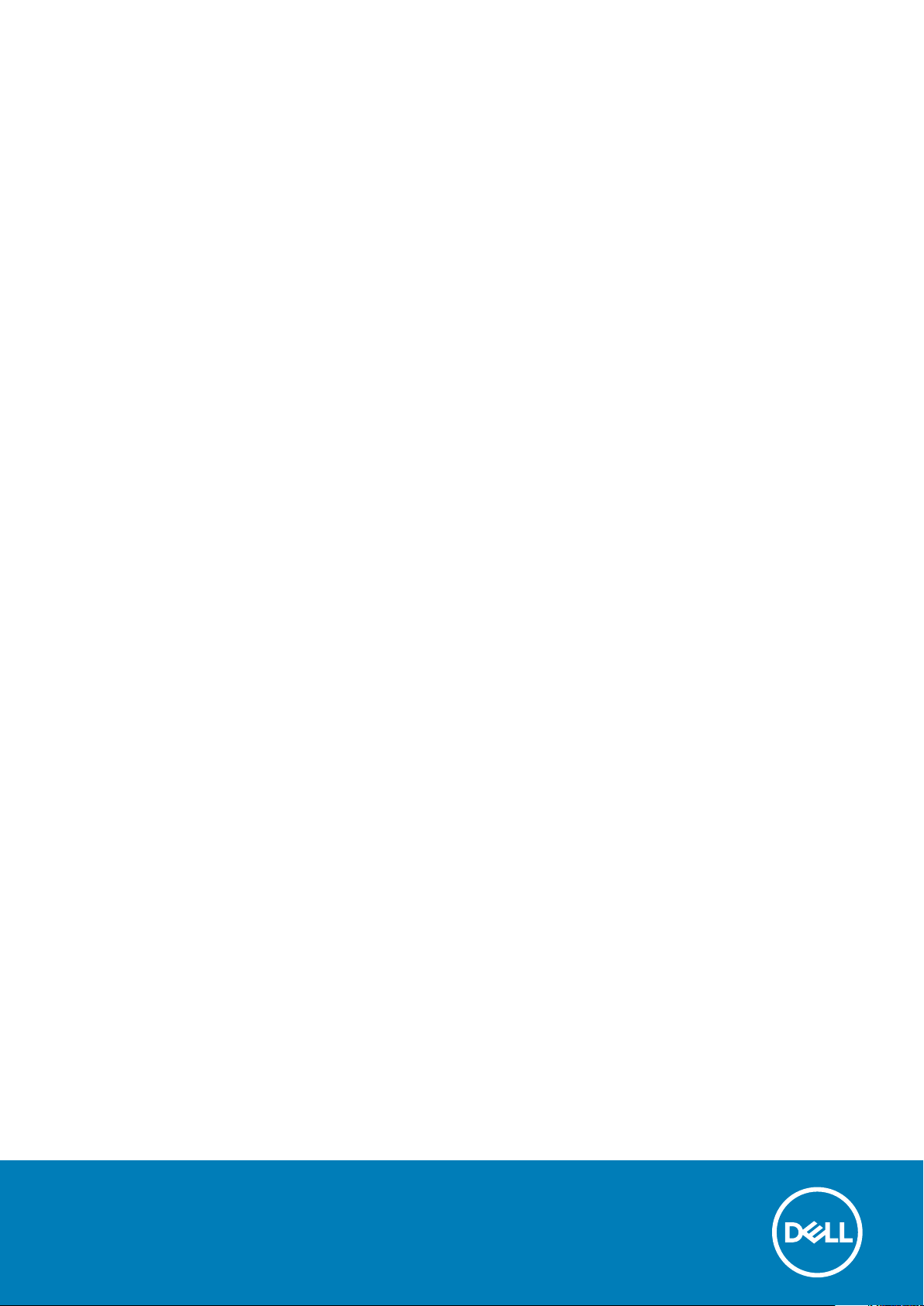
XPS 8920
Guide de maintenance
Modèle réglementaire: D24M
Type réglementaire: D24M001
June 2020
Rév. A04
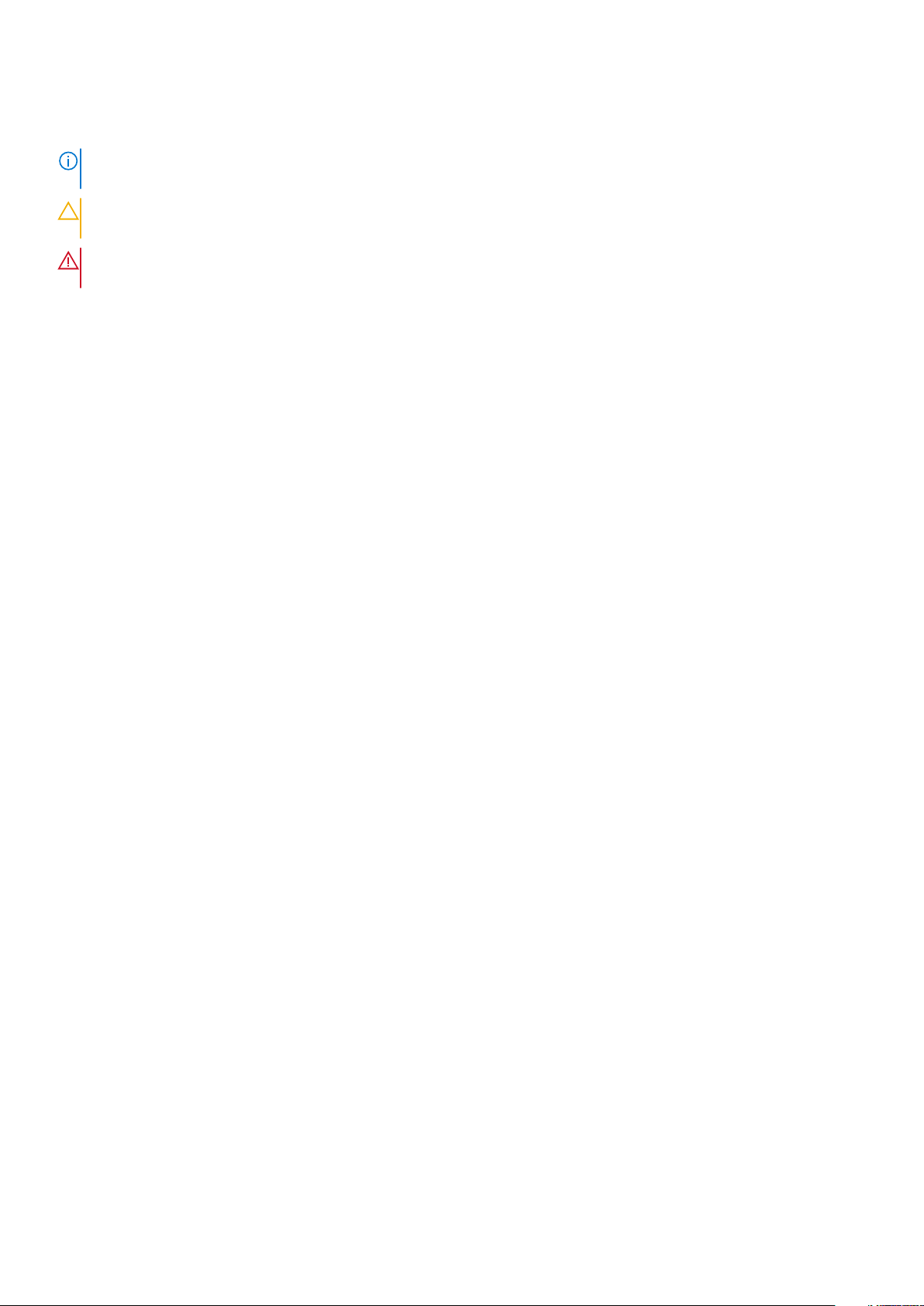
Remarques, précautions et avertissements
REMARQUE : Une REMARQUE indique des informations importantes qui peuvent vous aider à mieux utiliser votre
produit.
PRÉCAUTION : ATTENTION vous avertit d’un risque de dommage matériel ou de perte de données et vous indique
comment éviter le problème.
AVERTISSEMENT : un AVERTISSEMENT signale un risque d’endommagement du matériel, de blessure corporelle, voire
de décès.
© 2017-2020 Dell Inc. ou ses filiales. Tous droits réservés. Dell, EMC et les autres marques commerciales mentionnées sont des marques de Dell Inc. ou de
ses filiales. Les autres marques peuvent être des marques commerciales de leurs propriétaires respectifs.
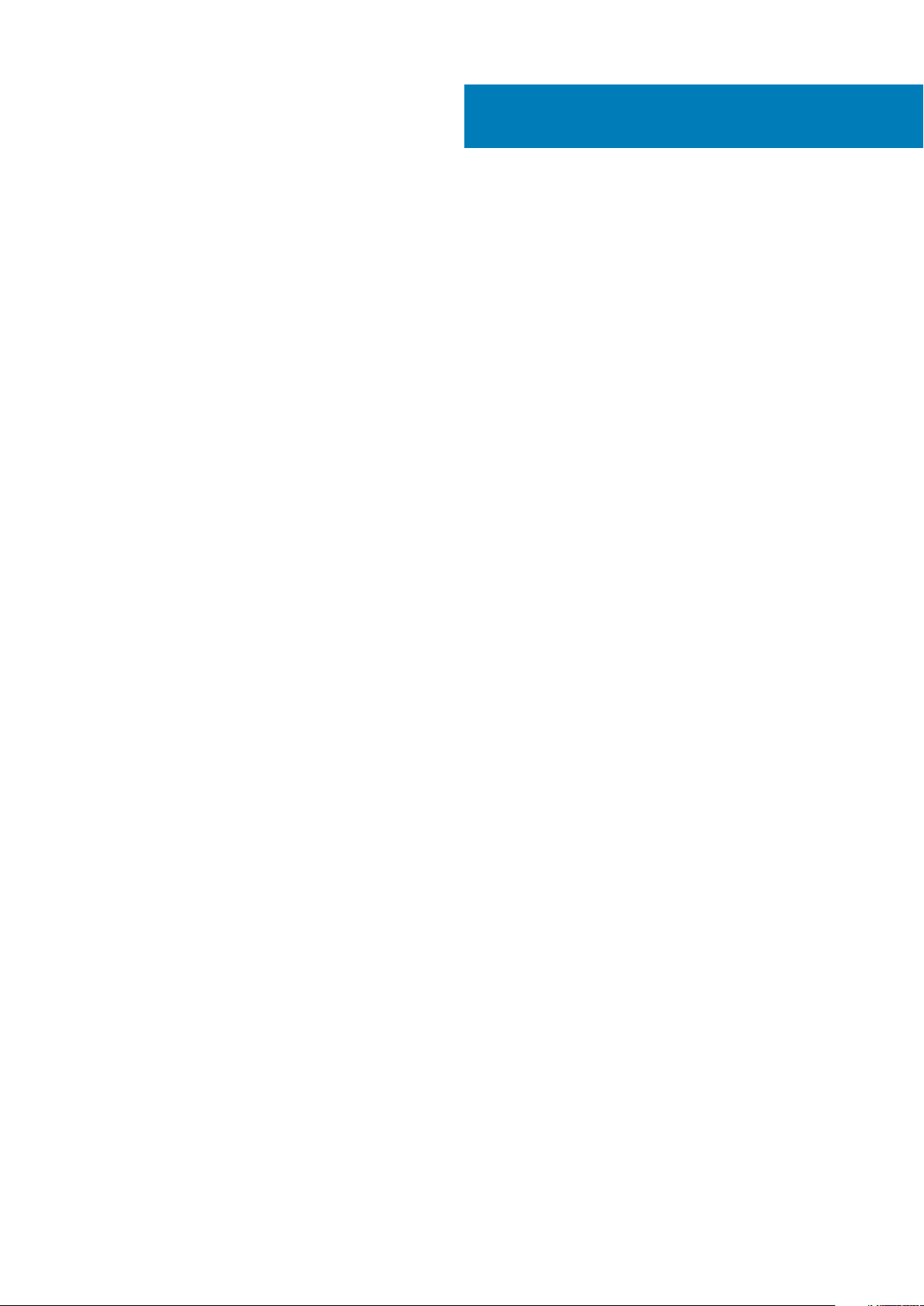
Table des matières
Chapitre 1: Avant une intervention à l’intérieur de l’ordinateur............................................................9
Avant de commencer ...........................................................................................................................................................9
Consignes de sécurité...........................................................................................................................................................9
Outils recommandés............................................................................................................................................................ 10
Liste des vis...........................................................................................................................................................................10
Chapitre 2: Après une intervention à l’intérieur de l’ordinateur...........................................................11
Chapitre 3: Présentation technique.................................................................................................12
Vue intérieure de l’ordinateur..............................................................................................................................................12
Composants de la carte système.......................................................................................................................................13
Chapitre 4: Retrait du panneau latéral droit..................................................................................... 14
Procédure..............................................................................................................................................................................14
Chapitre 5: Remise en place du panneau latéral droit........................................................................ 15
Procédure..............................................................................................................................................................................15
Chapitre 6: Retrait du cadre avant ..................................................................................................16
Prérequis............................................................................................................................................................................... 16
Procédure..............................................................................................................................................................................16
Chapitre 7: Remise en place du cadre avant..................................................................................... 18
Procédure..............................................................................................................................................................................18
Étapes finales........................................................................................................................................................................18
Chapitre 8: Retrait du lecteur optique............................................................................................. 19
Prérequis .............................................................................................................................................................................. 19
Procédure..............................................................................................................................................................................19
Chapitre 9: Remise en place du lecteur optique................................................................................23
Procédure.............................................................................................................................................................................23
Étapes finales................................................................................................................................................................. 23
Étapes finales.......................................................................................................................................................................23
Chapitre 10: Retrait du capot supérieur de l’ordinateur.....................................................................24
Prérequis...............................................................................................................................................................................24
Procédure.............................................................................................................................................................................24
Chapitre 11: Remise en place du capot de l’ordinateur...................................................................... 25
Procédure.............................................................................................................................................................................25
Étapes finales.......................................................................................................................................................................25
Table des matières 3
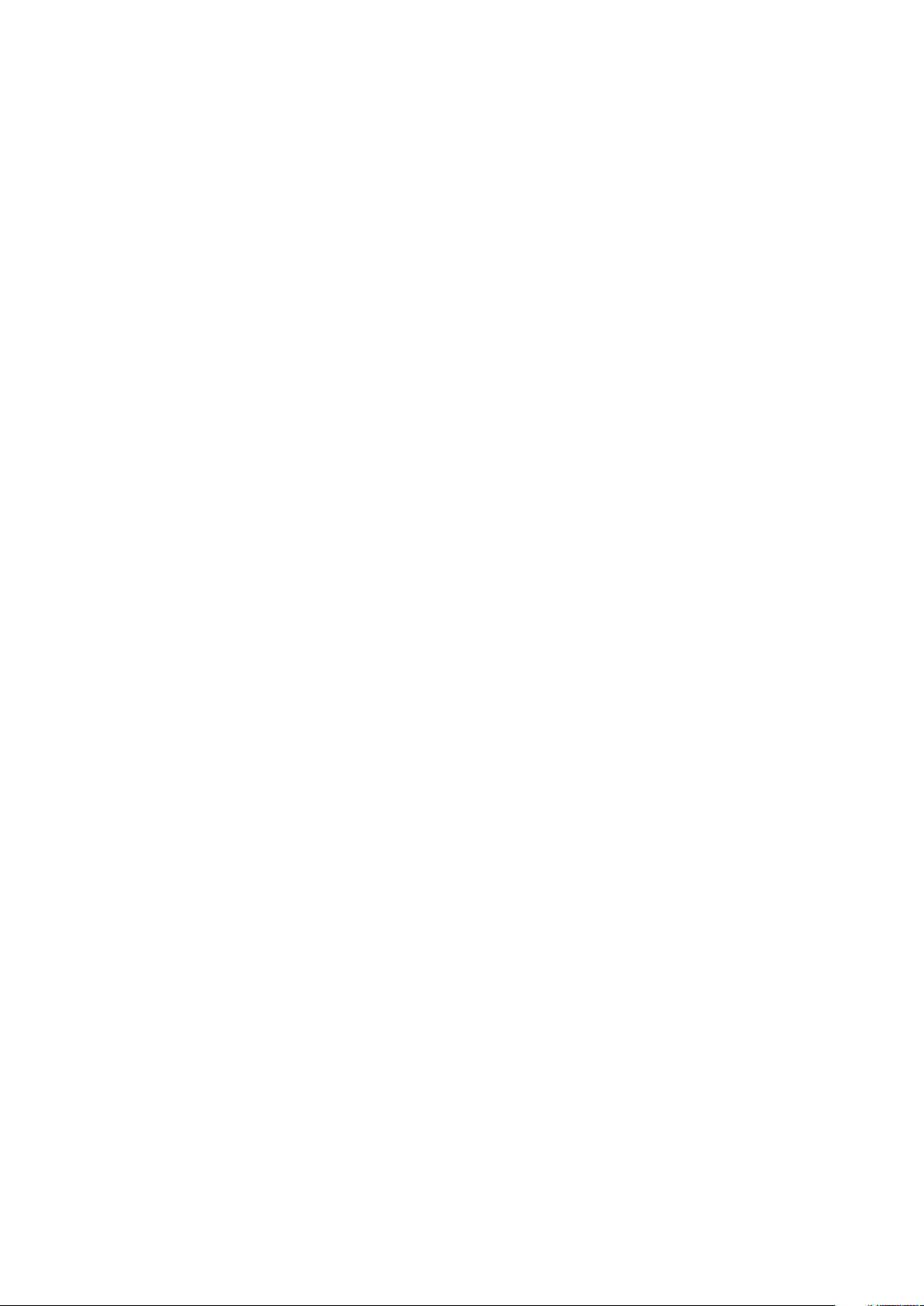
Chapitre 12: Retrait du cache inférieur............................................................................................26
Prérequis...............................................................................................................................................................................26
Procédure.............................................................................................................................................................................26
Chapitre 13: Remise en place du cache inférieur...............................................................................27
Procédure............................................................................................................................................................................. 27
Étapes finales....................................................................................................................................................................... 27
Chapitre 14: Retrait du disque dur principal..................................................................................... 28
Prérequis...............................................................................................................................................................................28
Procédure (avec languettes).............................................................................................................................................28
Chapitre 15: Remise en place du disque dur principal .......................................................................30
Procédure (avec languettes).............................................................................................................................................30
Étapes finales.......................................................................................................................................................................30
Chapitre 16: Retrait du disque dur principal..................................................................................... 31
Prérequis............................................................................................................................................................................... 31
Procédure (avec vis)........................................................................................................................................................... 31
Chapitre 17: Remise en place du disque dur principal ....................................................................... 34
Procédure.............................................................................................................................................................................34
Étapes finales.......................................................................................................................................................................34
Chapitre 18: Retrait du disque dur secondaire..................................................................................35
Prérequis...............................................................................................................................................................................35
Procédure.............................................................................................................................................................................35
Chapitre 19: Remise en place du disque dur secondaire.....................................................................37
Étapes finales....................................................................................................................................................................... 37
Procédure............................................................................................................................................................................. 37
Chapitre 20: Retrait du SSD...........................................................................................................38
Prérequis...............................................................................................................................................................................38
Procédure.............................................................................................................................................................................38
Chapitre 21: Remise en place du SSD.............................................................................................. 40
Procédure.............................................................................................................................................................................40
Étapes finales........................................................................................................................................................................41
Chapitre 22: Retrait du bloc d’alimentation..................................................................................... 42
Prérequis...............................................................................................................................................................................42
Procédure.............................................................................................................................................................................42
Chapitre 23: Remise en place du bloc d’alimentation........................................................................ 46
Procédure.............................................................................................................................................................................46
Étapes finales.......................................................................................................................................................................46
4
Table des matières
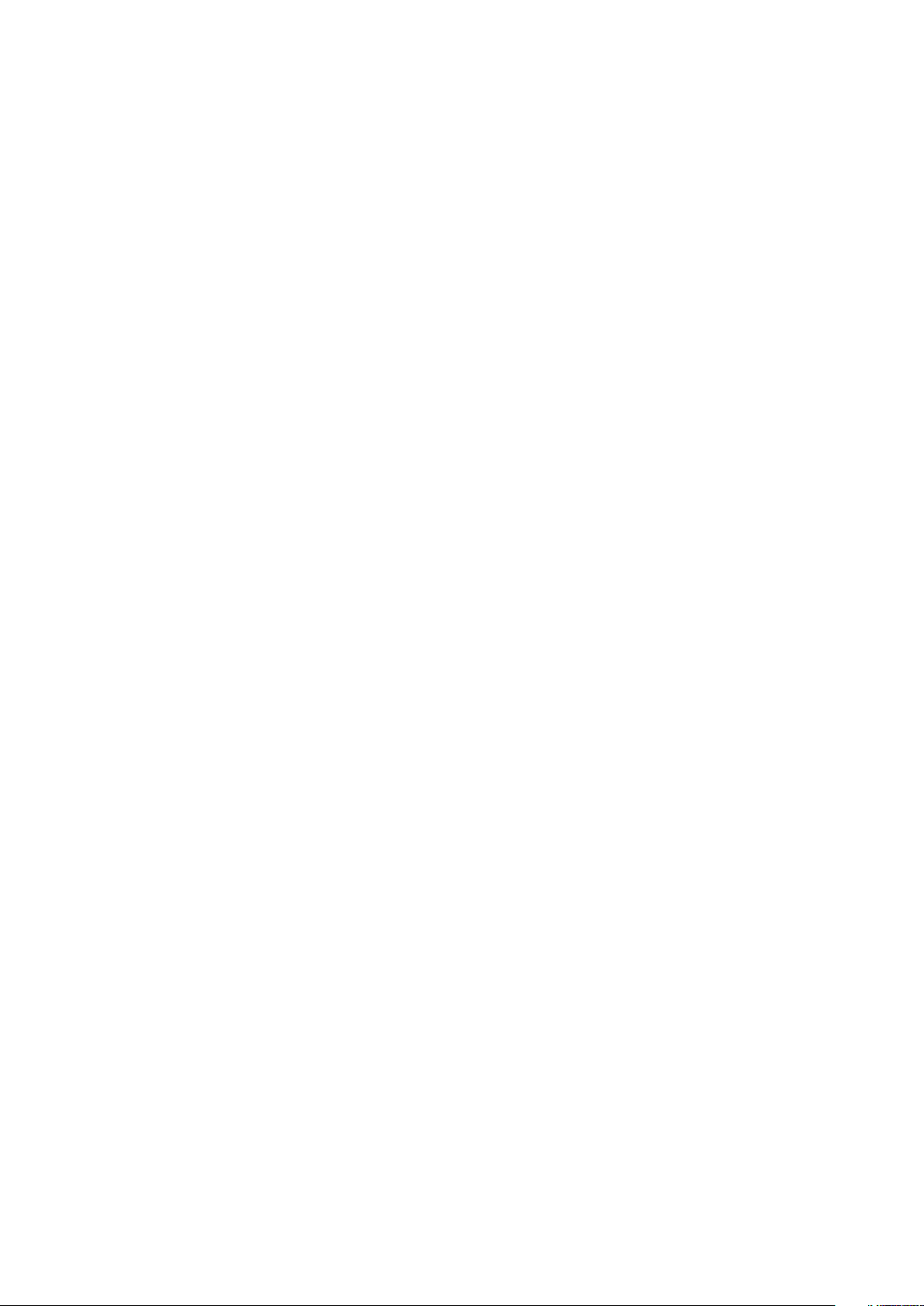
Chapitre 24: Retrait de la pile bouton..............................................................................................47
Prérequis...............................................................................................................................................................................47
Procédure............................................................................................................................................................................. 47
Chapitre 25: Remise en place de la pile bouton................................................................................ 48
Procédure.............................................................................................................................................................................48
Étapes finales.......................................................................................................................................................................48
Chapitre 26: Retrait de la carte graphique.......................................................................................49
Prérequis...............................................................................................................................................................................49
Procédure.............................................................................................................................................................................49
Chapitre 27: Remise en place de la carte graphique.......................................................................... 51
Procédure..............................................................................................................................................................................51
Étapes finales........................................................................................................................................................................51
Chapitre 28: Retrait des cartes graphiques pleine longueur.............................................................. 52
Prérequis...............................................................................................................................................................................52
Procédure.............................................................................................................................................................................52
Chapitre 29: Remise en place des cartes graphiques pleine longueur................................................. 54
Procédure.............................................................................................................................................................................54
Étapes finales.......................................................................................................................................................................54
Chapitre 30: Retrait des barrettes de mémoire................................................................................ 55
Prérequis.............................................................................................................................................................................. 55
Procédure.............................................................................................................................................................................55
Chapitre 31: Remise en place des barrettes de mémoire....................................................................57
Procédure............................................................................................................................................................................. 57
Étapes finales.......................................................................................................................................................................58
Chapitre 32: Retrait du module du bouton d’alimentation................................................................. 59
Prérequis...............................................................................................................................................................................59
Procédure.............................................................................................................................................................................59
Chapitre 33: Remise en place du module du bouton d’alimentation.....................................................61
Procédure..............................................................................................................................................................................61
Étapes finales........................................................................................................................................................................61
Chapitre 34: Retrait du panneau d’E/S supérieur............................................................................. 62
Prérequis...............................................................................................................................................................................62
Procédure.............................................................................................................................................................................62
Chapitre 35: Remise en place du panneau d’E/S supérieur................................................................65
Procédure.............................................................................................................................................................................65
Étapes finales.......................................................................................................................................................................65
Table des matières
5
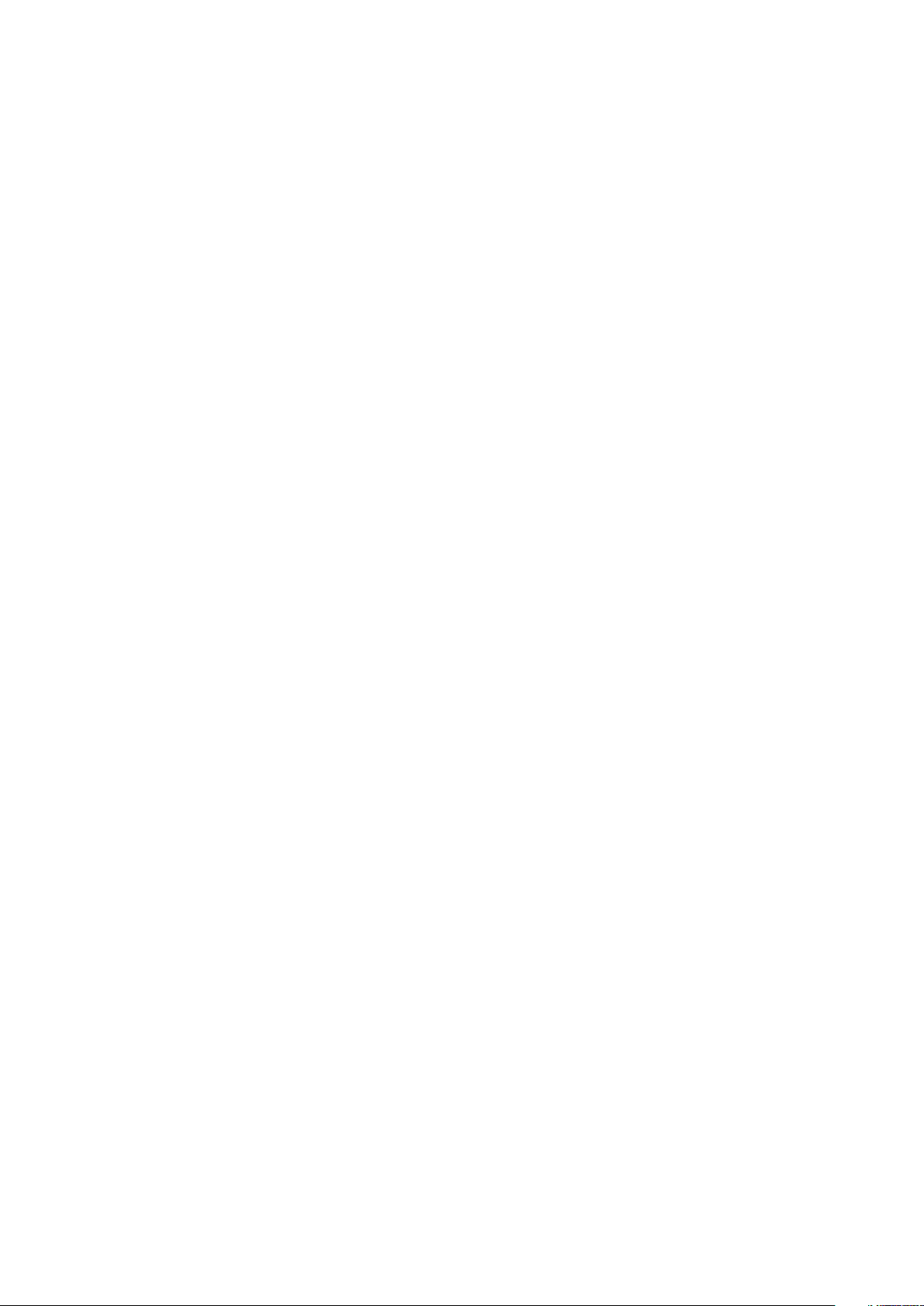
Chapitre 36: Retrait de l’assemblage du dissipateur de chaleur et du ventilateur................................ 66
Prérequis...............................................................................................................................................................................66
Procédure.............................................................................................................................................................................66
Chapitre 37: Remise en place de l'assemblage de dissipateur de chaleur et du ventilateur................... 70
Procédure............................................................................................................................................................................. 70
Étapes finales....................................................................................................................................................................... 70
Chapitre 38: Retrait du dissipateur de chaleur du régulateur de tension............................................. 71
Prérequis................................................................................................................................................................................71
Procédure..............................................................................................................................................................................71
Chapitre 39: Remise en place du dissipateur de chaleur du régulateur de tension................................72
Procédure............................................................................................................................................................................. 72
Étapes finales....................................................................................................................................................................... 72
Chapitre 40: Retrait du bloc ventilateur-dissipateur thermique du processeur....................................73
Prérequis...............................................................................................................................................................................73
Procédure............................................................................................................................................................................. 73
Chapitre 41: Remise en place du bloc ventilateur-dissipateur de chaleur du processeur....................... 75
Procédure............................................................................................................................................................................. 75
Étapes finales....................................................................................................................................................................... 75
Chapitre 42: Retrait du ventilateur du châssis..................................................................................76
Prérequis...............................................................................................................................................................................76
Procédure............................................................................................................................................................................. 76
Chapitre 43: Remise en place du ventilateur du châssis.................................................................... 78
Procédure............................................................................................................................................................................. 78
Étapes finales....................................................................................................................................................................... 78
Chapitre 44: Retrait du processeur................................................................................................. 79
Prérequis...............................................................................................................................................................................79
Procédure............................................................................................................................................................................. 79
Chapitre 45: Remise en place du processeur.................................................................................... 81
Procédure..............................................................................................................................................................................81
Étapes finales.......................................................................................................................................................................82
Chapitre 46: Retrait de la carte sans fil........................................................................................... 83
Prérequis...............................................................................................................................................................................83
Procédure.............................................................................................................................................................................83
Chapitre 47: Remise en place de la carte sans fil.............................................................................. 84
Procédure.............................................................................................................................................................................84
Étapes finales.......................................................................................................................................................................85
6
Table des matières
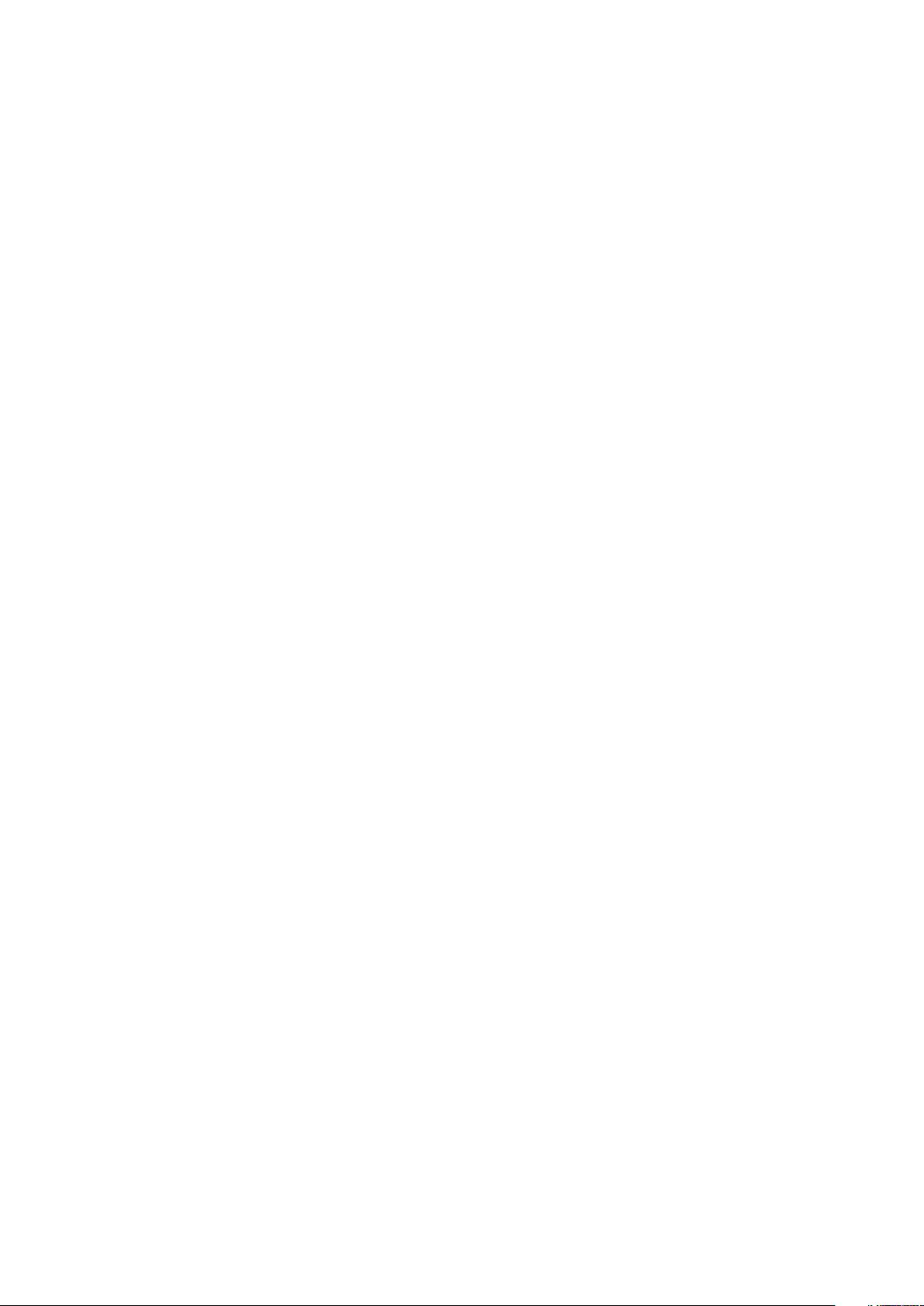
Chapitre 48: Retrait des antennes.................................................................................................. 86
Prérequis...............................................................................................................................................................................86
Procédure.............................................................................................................................................................................86
Chapitre 49: Remise en place des antennes..................................................................................... 88
Procédure.............................................................................................................................................................................88
Étapes finales.......................................................................................................................................................................88
Chapitre 50: Retrait de la carte système......................................................................................... 89
Prérequis...............................................................................................................................................................................89
Procédure.............................................................................................................................................................................89
Chapitre 51: Remise en place de la carte système............................................................................. 91
Procédure..............................................................................................................................................................................91
Étapes finales........................................................................................................................................................................91
Chapitre 52: Téléchargement de pilotes..........................................................................................92
Téléchargement du pilote audio........................................................................................................................................ 92
Téléchargement du pilote graphique.................................................................................................................................92
Téléchargement du pilote USB 3.0................................................................................................................................... 92
Téléchargement du pilote Wi-Fi.........................................................................................................................................93
Téléchargement du pilote du lecteur de carte mémoire.................................................................................................93
Téléchargement du pilote du chipset (jeu de puces)......................................................................................................93
Téléchargement du pilote réseau...................................................................................................................................... 93
Chapitre 53: Configuration du système...........................................................................................95
Séquence d’amorçage........................................................................................................................................................ 95
Touches de navigation........................................................................................................................................................95
Présentation du BIOS......................................................................................................................................................... 95
Accéder au programme de configuration du BIOS......................................................................................................... 96
Options de configuration du système...............................................................................................................................96
Mot de passe système et de configuration......................................................................................................................99
Attribution d’un mot de passe système ou de configuration................................................................................... 99
Suppression ou modification d’un mot de passe système ou de configuration existant.................................... 100
Effacement des paramètres CMOS..........................................................................................................................100
Effacement des mots de passe oubliés......................................................................................................................101
Chapitre 54: Dépannage............................................................................................................... 104
Diagnostisc ePSA (Enhanced Pre-Boot System Assessment)....................................................................................104
Exécution des diagnostics ePSA................................................................................................................................104
Diagnostics..........................................................................................................................................................................104
BIOS clignotant (clé USB)................................................................................................................................................105
Flashage du BIOS...............................................................................................................................................................105
Options de sauvegarde média et de récupération.........................................................................................................106
Auto-test intégré (BIST) du bloc d’alimentation............................................................................................................106
Étapes pour confirmer que le bloc d’alimentation est défectueux........................................................................ 106
Cycle de marche/arrêt Wi-Fi............................................................................................................................................106
Table des matières
7

Chapitre 55: Obtenir de l’aide et contacter Dell..............................................................................108
8 Table des matières
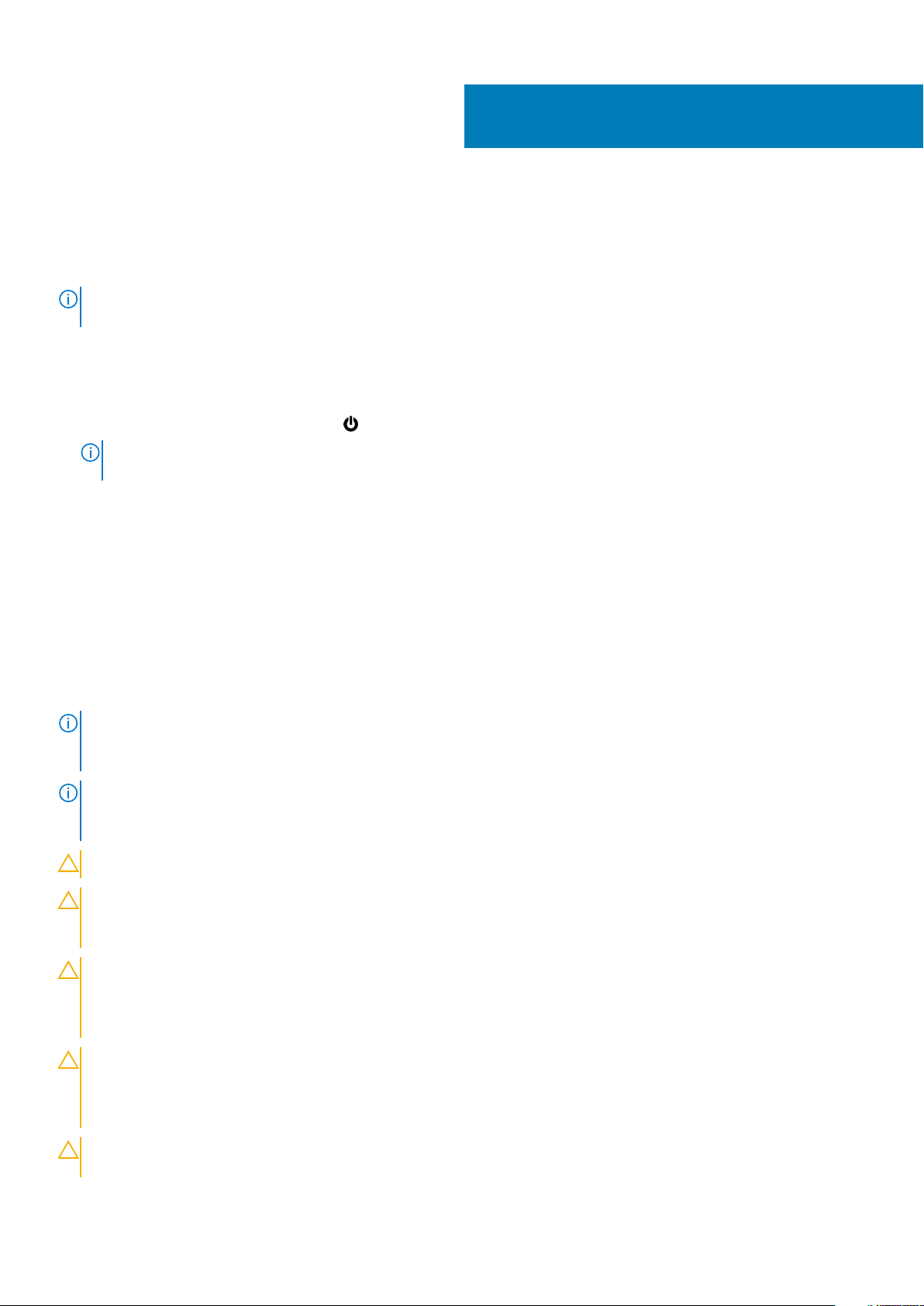
Avant une intervention à l’intérieur de
l’ordinateur
REMARQUE : En fonction de la configuration que vous avez commandée, les images présentées dans ce document
peuvent être différentes de votre ordinateur.
Avant de commencer
1. Enregistrez et fermez tous les fichiers et quittez tous les programmes ouverts.
2. Arrêtez l’ordinateur. Cliquez sur Démarrer >
REMARQUE : Si vous utilisez un autre système d’exploitation, consultez la documentation correspondante pour
connaître les instructions relatives à l’arrêt de l’ordinateur.
3. Débranchez du secteur l’ordinateur et tous les périphériques qui y sont connectés.
4. Déconnectez de votre ordinateur tous les appareils et périphériques réseau qui y sont raccordés (clavier, souris et écran).
5. Retirez toute carte multimédia et tout disque optique de votre ordinateur, le cas échéant.
6. Une fois l’ordinateur débranché, appuyez et maintenez le bouton d’alimentation enfoncé pendant environ 5 secondes pour mettre la
carte système à la terre.
Alimentation > Arrêter.
1
Consignes de sécurité
Suivez les consignes de sécurité ci-dessous pour protéger votre ordinateur des dégâts potentiels et pour assurer votre sécurité
personnelle. Sauf indication contraire, chaque procédure mentionnée dans ce document suppose que vous avez lu les consignes de
sécurité fournies avec votre ordinateur.
REMARQUE :
celui-ci. Vous trouverez d'autres bonnes pratiques en matière de sécurité à la page d'accueil du site Regulatory
Compliance (Conformité à la réglementation), à l'adresse www.dell.com/regulatory_compliance.
REMARQUE : Débranchez toutes les sources d'alimentation avant d'ouvrir le capot ou les panneaux de l'ordinateur. À la
fin de l'intervention à l'intérieur de votre ordinateur, remettez en place tous les capots, panneaux et vis avant de
rebrancher la source d'alimentation.
PRÉCAUTION : Pour éviter d'endommager l'ordinateur, assurez-vous que la surface de travail est plane et propre.
PRÉCAUTION : Manipulez avec précaution les composants et les cartes. Ne touchez pas les composants ni les contacts
des cartes. Saisissez les cartes par les bords ou par le support de montage métallique. Saisissez les composants,
processeur par exemple, par les bords et non par les broches.
PRÉCAUTION : N’effectuez que les opérations de dépannage et réparations autorisées ou formulées par l’équipe
d’assistance technique Dell. Les dommages causés par une personne non autorisée par Dell ne sont pas couverts par
votre garantie. Consultez les consignes de sécurité fournies avec le produit ou disponibles sur www.dell.com/
regulatory_compliance.
PRÉCAUTION : Avant de toucher quoi que ce soit dans l’ordinateur, raccordez-vous à la terre à l’aide d’un bracelet
antistatique ou en touchant régulièrement une surface métallique non peinte, comme la partie métallique située à
l’arrière de l’ordinateur. Répétez cette opération régulièrement pendant votre intervention pour dissiper toute
électricité statique qui pourrait endommager les composants à l’intérieur.
Avant toute intervention à l'intérieur de votre ordinateur, consultez les consignes de sécurité livrées avec
PRÉCAUTION : Lorsque vous débranchez un câble, tirez sur le connecteur ou sur la languette de retrait, mais jamais sur
le câble lui-même. Certains câbles sont équipés de connecteurs à languettes de verrouillage ou à vis moletées que vous
Avant une intervention à l’intérieur de l’ordinateur 9
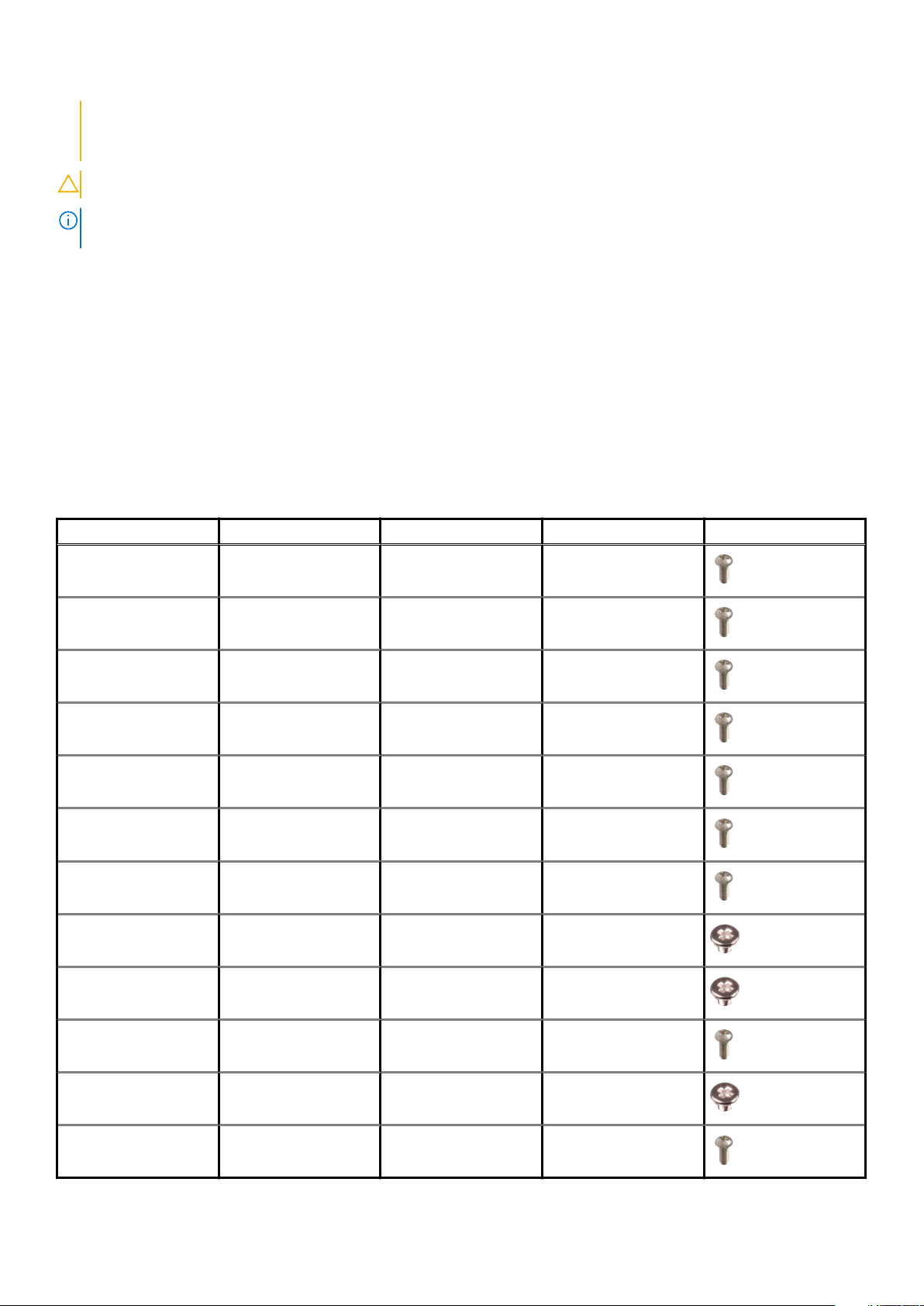
devez libérer avant de débrancher le câble. Lorsque vous débranchez des câbles, gardez-les alignés pour éviter de tordre
les broches des connecteurs. Lorsque vous branchez les câbles, vérifiez que les ports et les connecteurs sont
correctement orientés et alignés.
PRÉCAUTION : Appuyez pour éjecter toute carte insérée dans le lecteur de carte mémoire.
REMARQUE : La couleur de votre ordinateur et de certains composants peut différer de celle de l'ordinateur et des
composants illustrés dans ce document.
Outils recommandés
Les procédures dans ce document peuvent nécessiter les outils suivants :
• Tournevis cruciforme nº 1
• Tournevis cruciforme nº 2
• Pointe en plastique
Liste des vis
Le tableau suivant fournit la liste des vis qui sont utilisées pour fixer les différents composants à l’ordinateur.
Tableau 1. Liste des vis
Composant Fixée(s) à Type de vis Quantité Image des vis
Disque dur Support de disque dur nº 6-32x¼" 4
Bâti de disque dur Châssis nº 6-32x¼" 6 (deux par bâti de
disque dur installé)
Support du bloc
d’alimentation
Bloc d’alimentation Châssis nº 6-32x¼" 4
Ventilateur Assemblage du
Ventilateur du châssis Châssis nº 6-32x¼" 1
Module du bouton
d’alimentation
Disque SSD Carte système M2x2,5 1
Carte sans fil Carte système M2x2,5 1
Panneau d’E/S supérieur Châssis nº 6-32x¼" 4
Châssis nº 6-32x¼" 2
nº 6-32x¼" 3
dissipateur de chaleur
Panneau supérieur nº 6-32x¼" 1
Lecteur optique Support du lecteur
optique
Carte système Châssis nº 6-32x¼" 8
10 Avant une intervention à l’intérieur de l’ordinateur
M2x2,5 1
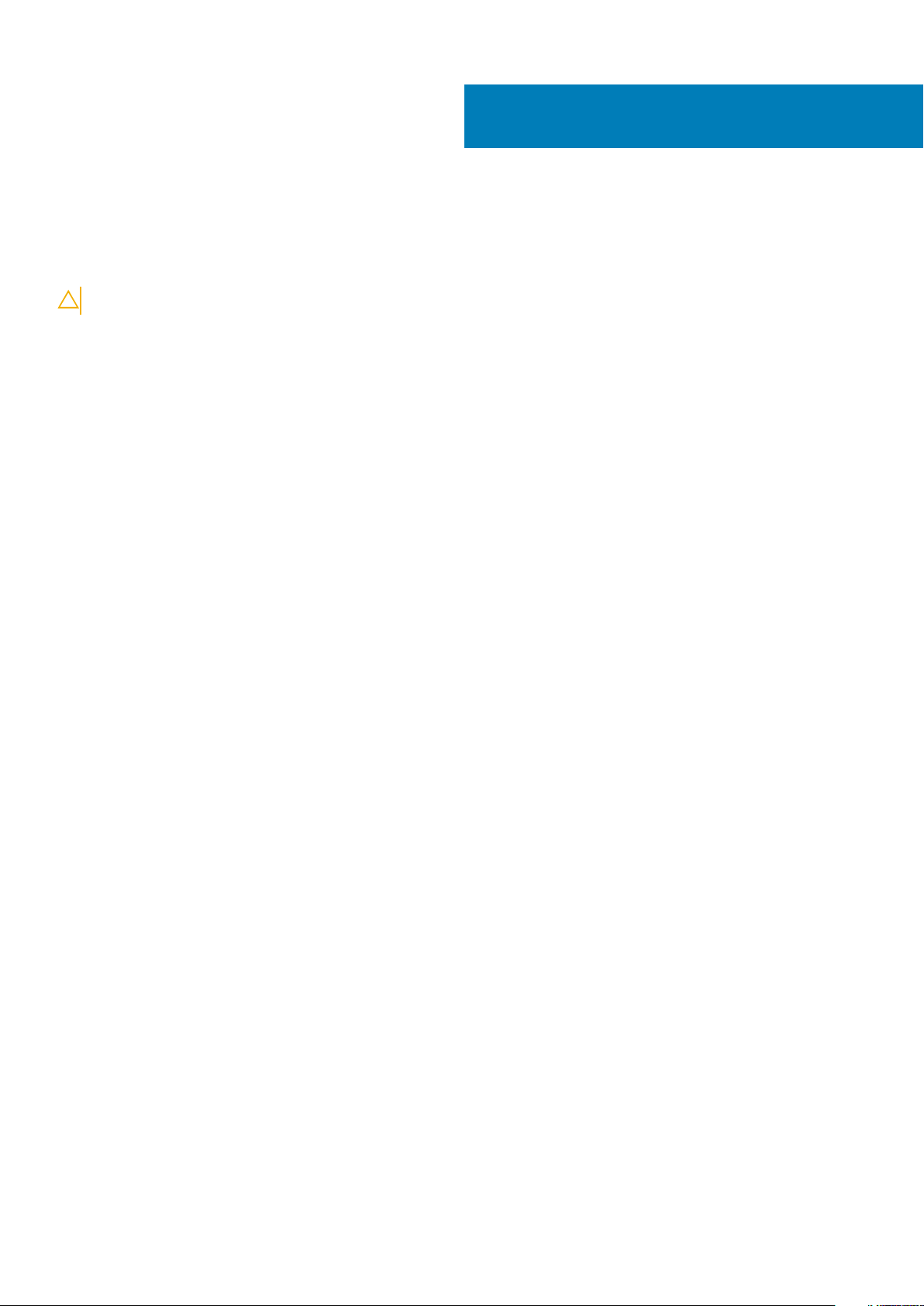
Après une intervention à l’intérieur de
l’ordinateur
PRÉCAUTION : Laisser des vis mal installées à l'intérieur de votre ordinateur peut l'endommager gravement.
1. Remettez en place toutes les vis et assurez-vous qu’elles sont toutes bien fixées à l’intérieur de l’ordinateur.
2. Branchez les dispositifs externes, les périphériques et les câbles que vous avez retirés avant d’intervenir sur votre ordinateur.
3. Remettez en place les cartes mémoire, les disques et tout autre composant que vous avez retiré avant d’intervenir sur votre
ordinateur.
4. Branchez l'ordinateur et tous les périphériques connectés sur leurs prises secteur respectives.
5. Mettez sous tension l'ordinateur.
2
Après une intervention à l’intérieur de l’ordinateur 11

Présentation technique
REMARQUE : Avant d'ouvrir votre ordinateur, prenez connaissance des consignes de sécurité fournies et suivez les
instructions indiquées à la section Avant une intervention à l'intérieur de l'ordinateur. Après une intervention à
l'intérieur de l'ordinateur, suivez les instructions indiquées à la section Après une intervention à l'intérieur de
l'ordinateur. Vous trouverez d'autres bonnes pratiques en matière de sécurité à la page d'accueil du site Regulatory
Compliance (Conformité à la réglementation), à l'adresse www.dell.com/regulatory_compliance.
Vue intérieure de l’ordinateur
3
1. ventilateur du châssis 2. modules de mémoire
3. lecteur optique 4. bloc d’alimentation
5. cadre avant 6. carte graphique
7. carte système 8. ventilateur du processeur et assemblage du dissipateur de
chaleur
12 Présentation technique
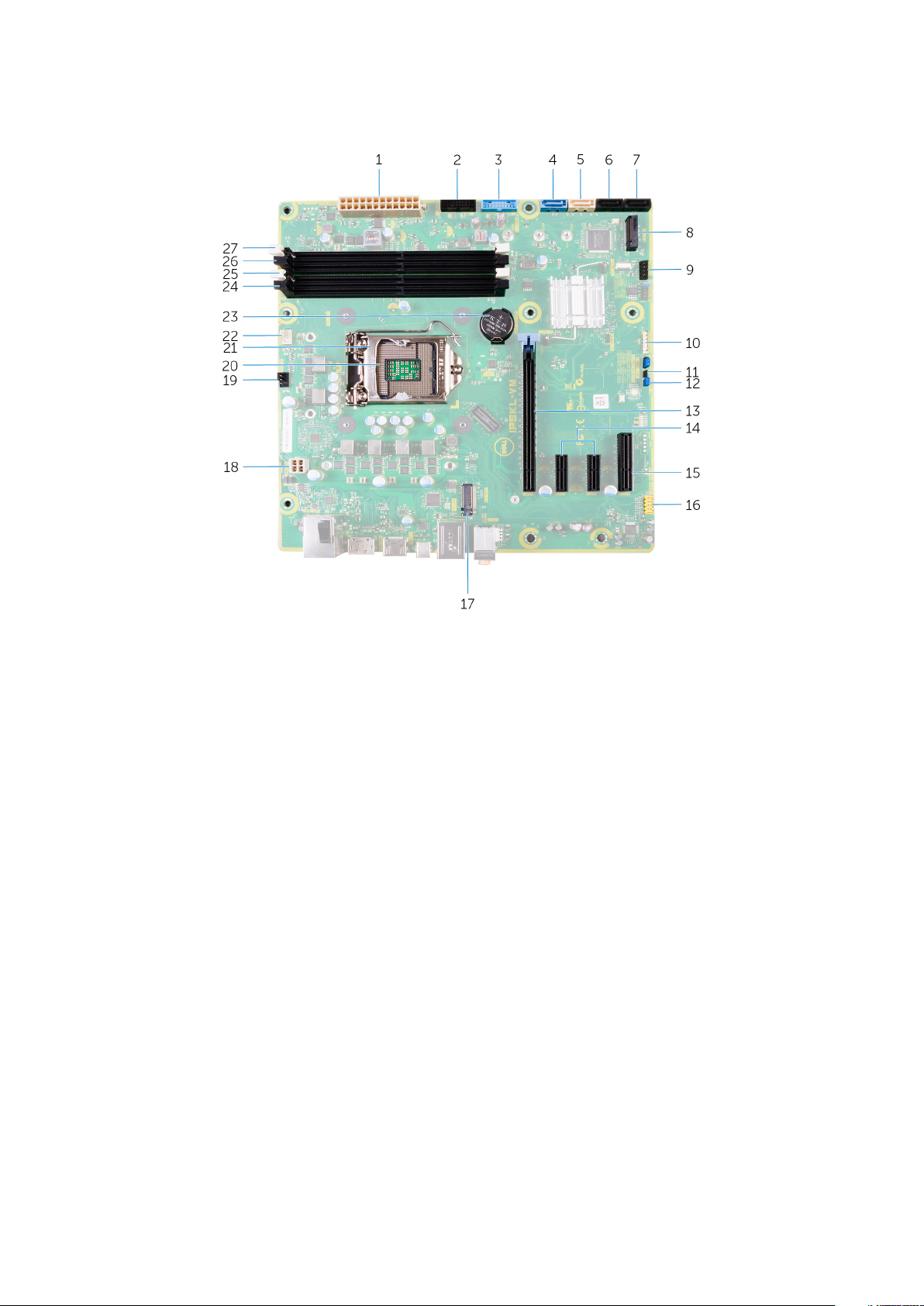
Composants de la carte système
1. connecteur d’alimentation de la carte système (ATX_POWER) 2. USB avant 2 (F_SSUSB2)
3. USB avant 1 (F_SSUSB1) 4. SATA 6 Gbit/s pour disque dur (SATA1)
5. SATA 6 Gbit/s pour lecteur optique (SATA2) 6. connecteur de lecteur SATA 6 Gbit/s (SATA3)
7. connecteur de lecteur SATA 6 Gbit/s (SATA4) 8. emplacement pour SSD (M.2)
9. panneau d’E/S avant (F_PANEL) 10. connecteur du lecteur de cartes multimédia (CARD_READER)
11. cavalier de réinitialisation CMOS (CMOS_JUMPER) 12. cavalier de réinitialisation de mot de passe
(PASSWORD_JUMPER)
13. emplacement pour carte PCI-Express x16 (SLOT1) 14. emplacements pour cartes PCI-Express x1 (SLOT2 et SLOT3)
15. emplacement pour carte PCI-Express x4 (SLOT4) 16. connecteur audio avant (F_audio)
17. emplacement de carte sans fil (M.2_SLOT1) 18. câble d’alimentation du processeur (ATX_CPU)
19. connecteur du ventilateur de châssis (TOP_FAN) 20. socket du processeur
21. loquet de verrouillage du processeur 22. connecteur du ventilateur de processeur (CPU_FAN)
23. pile bouton (CMPOS_BATTERY) 24. emplacement de module de mémoire (DIMM3)
25. emplacement de module de mémoire (DIMM1) 26. emplacement de module de mémoire (DIMM4)
27. emplacement de module de mémoire (DIMM2)
Présentation technique 13

Retrait du panneau latéral droit
REMARQUE : Avant d'ouvrir votre ordinateur, prenez connaissance des consignes de sécurité fournies et suivez les
instructions indiquées à la section Avant une intervention à l'intérieur de l'ordinateur. Après une intervention à
l'intérieur de l'ordinateur, suivez les instructions indiquées à la section Après une intervention à l'intérieur de
l'ordinateur. Vous trouverez d'autres bonnes pratiques en matière de sécurité à la page d'accueil du site Regulatory
Compliance (Conformité à la réglementation), à l'adresse www.dell.com/regulatory_compliance.
Procédure
1. Mettez l’ordinateur en position relevée.
2. Tirez sur le loquet de verrouillage du panneau latéral droit.
3. Soulevez le panneau latéral droit, puis faites-le glisser vers la partie supérieure de l’ordinateur.
4. Retirez le panneau latéral droit du châssis.
4
Figure 1. Retrait du panneau latéral droit
a. loquet de verrouillage du panneau latéral droit
b. châssis
c. panneau latéral droit
14 Retrait du panneau latéral droit

Remise en place du panneau latéral droit
REMARQUE : Avant d'ouvrir votre ordinateur, prenez connaissance des consignes de sécurité fournies et suivez les
instructions indiquées à la section Avant une intervention à l'intérieur de l'ordinateur. Après une intervention à
l'intérieur de l'ordinateur, suivez les instructions indiquées à la section Après une intervention à l'intérieur de
l'ordinateur. Vous trouverez d'autres bonnes pratiques en matière de sécurité à la page d'accueil du site Regulatory
Compliance (Conformité à la réglementation), à l'adresse www.dell.com/regulatory_compliance.
Procédure
Alignez les languettes du panneau latéral droit avec leurs emplacements situés sur le châssis en commençant par la partie inférieure, puis
encliquetez le panneau latéral pour le fixer.
5
Figure 2. Remise en place du panneau latéral droit
1.
emplacements 2. languettes
3. châssis 4. panneau latéral droit
Remise en place du panneau latéral droit 15

Retrait du cadre avant
REMARQUE : Avant d'ouvrir votre ordinateur, prenez connaissance des consignes de sécurité fournies et suivez les
instructions indiquées à la section Avant une intervention à l'intérieur de l'ordinateur. Après une intervention à
l'intérieur de l'ordinateur, suivez les instructions indiquées à la section Après une intervention à l'intérieur de
l'ordinateur. Vous trouverez d'autres bonnes pratiques en matière de sécurité à la page d'accueil du site Regulatory
Compliance (Conformité à la réglementation), à l'adresse www.dell.com/regulatory_compliance.
Prérequis
Retirez le panneau latéral droit.
Procédure
1. Faites levier sur le cadre du lecteur optique.
6
Figure 3. Retrait du cadre du lecteur optique
a. cadre du lecteur optique
b. cadre avant
2. Libérez l’une après l’autre les languettes du cadre avant en commençant par la partie supérieure et en les dégageant du châssis avant.
3. Faites pivoter et tirez sur le cadre avant pour le dégager de la face avant du châssis.
16 Retrait du cadre avant

Figure 4. Retrait du cadre avant
a. languettes du cadre avant
b. cadre avant
c. châssis avant
Retrait du cadre avant
17
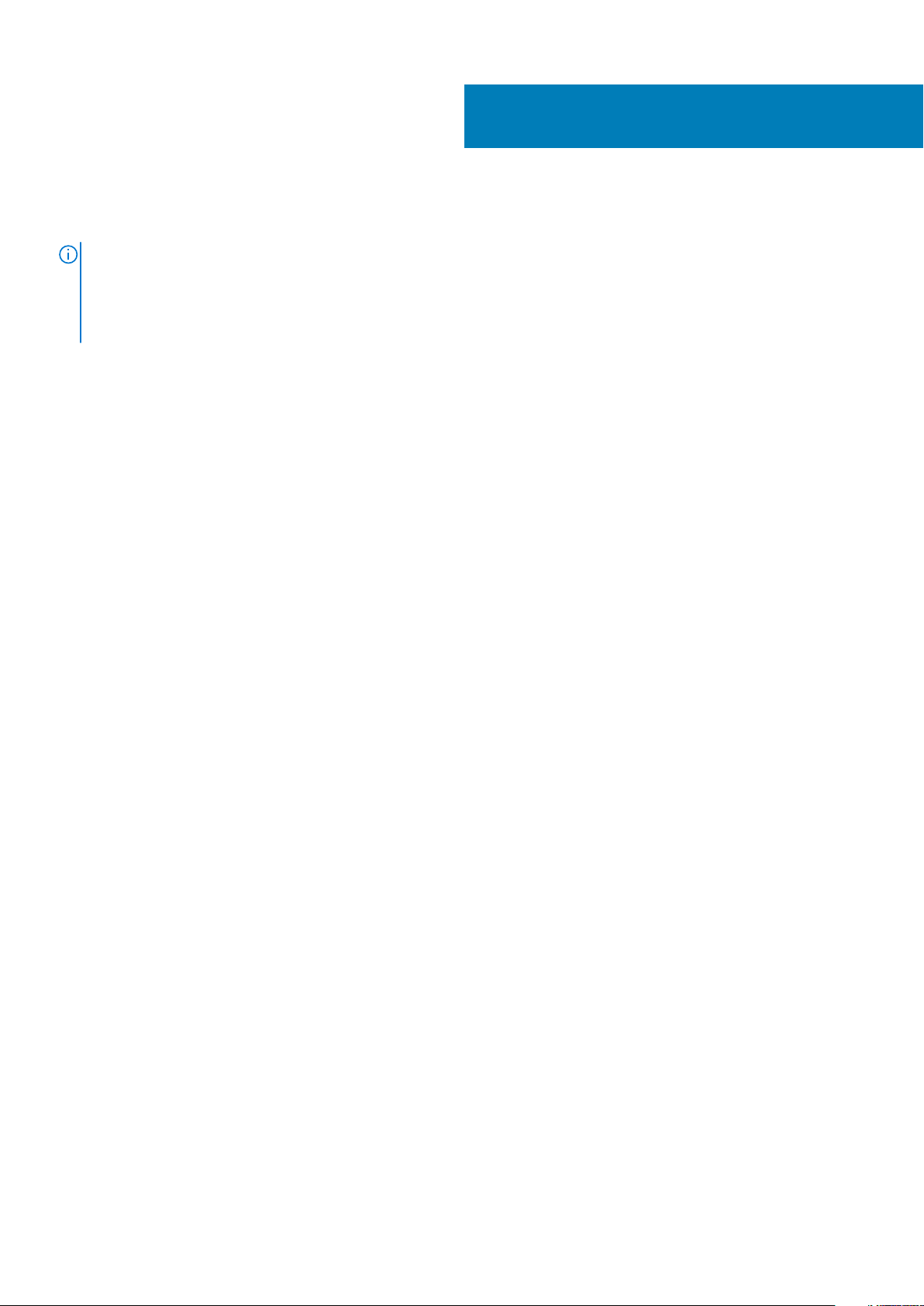
Remise en place du cadre avant
REMARQUE : Avant d'ouvrir votre ordinateur, prenez connaissance des consignes de sécurité fournies et suivez les
instructions indiquées à la section Avant une intervention à l'intérieur de l'ordinateur. Après une intervention à
l'intérieur de l'ordinateur, suivez les instructions indiquées à la section Après une intervention à l'intérieur de
l'ordinateur. Vous trouverez d'autres bonnes pratiques en matière de sécurité à la page d'accueil du site Regulatory
Compliance (Conformité à la réglementation), à l'adresse www.dell.com/regulatory_compliance.
Procédure
1. Alignez les languettes du cadre avant avec leurs emplacements situés sur le châssis.
2. Faites pivoter le cadre avant vers le châssis jusqu’à ce que les languettes s’enclenchent.
3. Enclenchez le cadre sur le lecteur optique.
Étapes finales
Remettez en place le panneau latéral droit.
7
18 Remise en place du cadre avant

Retrait du lecteur optique
REMARQUE : Avant d'ouvrir votre ordinateur, prenez connaissance des consignes de sécurité fournies et suivez les
instructions indiquées à la section Avant une intervention à l'intérieur de l'ordinateur. Après une intervention à
l'intérieur de l'ordinateur, suivez les instructions indiquées à la section Après une intervention à l'intérieur de
l'ordinateur. Vous trouverez d'autres bonnes pratiques en matière de sécurité à la page d'accueil du site Regulatory
Compliance (Conformité à la réglementation), à l'adresse www.dell.com/regulatory_compliance.
Prérequis
1. Retirez le panneau latéral droit.
2. Suivez les procédures de l'étape 1 à l'étape 2 de la section « Retrait de l'alimentation ».
Procédure
1. Déconnectez les câbles d’alimentation et de données du lecteur optique.
2. Tirez la patte de dégagement du bâti du lecteur optique vers le bas de l’ordinateur.
3. Appuyez sur le lecteur optique pour le faire sortir par l’avant de l’ordinateur.
8
Figure 5. Retrait du lecteur optique
1.
câble d’alimentation 2. câble de données
Retrait du lecteur optique 19

3. lecteur optique 4. bâti du lecteur optique
5. patte de dégagement
4. Appuyez sur le lecteur optique et faites-le sortir par l’avant de l’ordinateur.
Figure 6. Retrait du lecteur optique
a. cadre du lecteur optique
b. lecteur optique
c. cadre avant
5. Retirez la vis qui fixe le support du lecteur optique au lecteur optique.
20
Retrait du lecteur optique
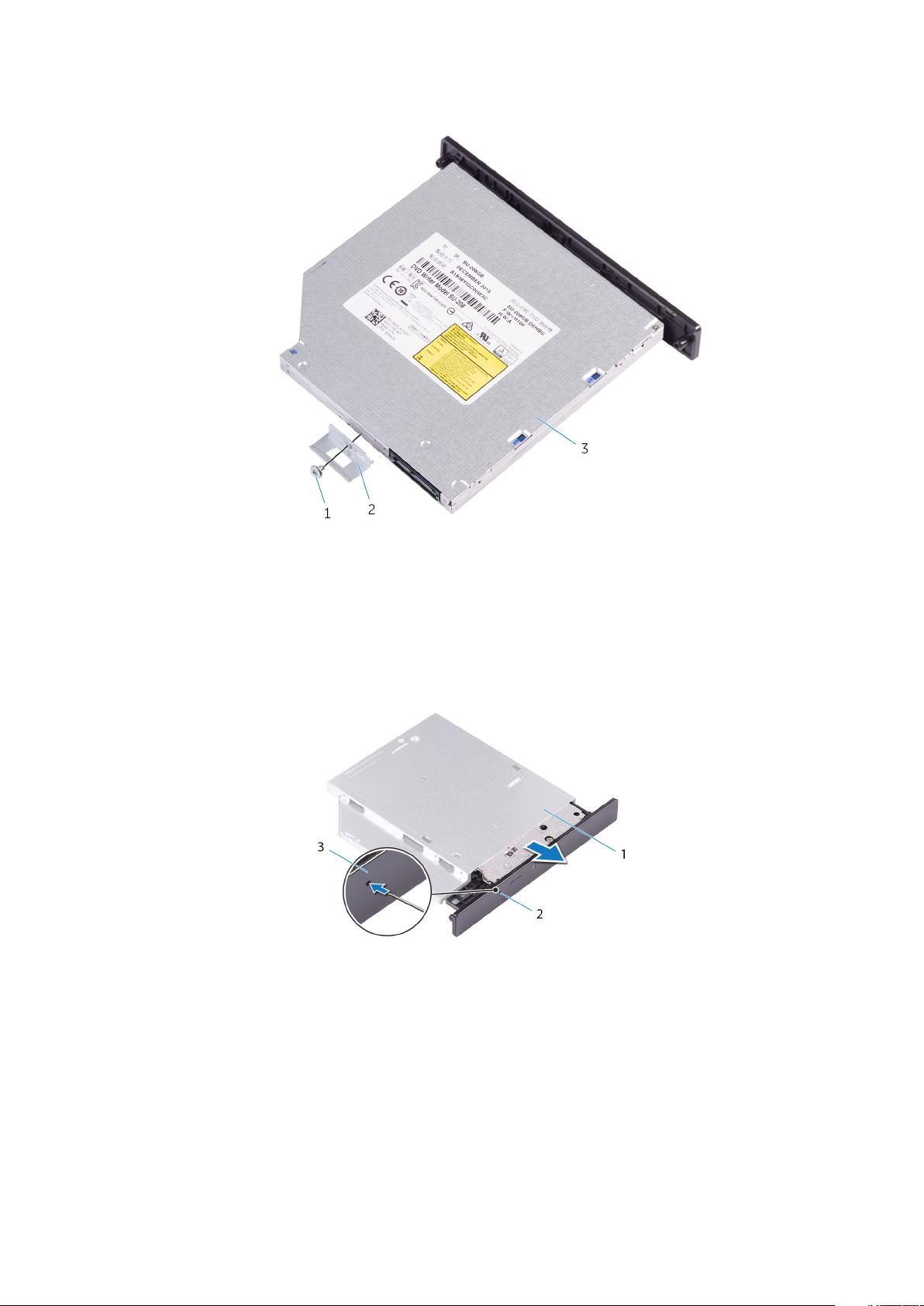
Figure 7. Retrait du lecteur optique
a. vis M2x2,5
b. support du lecteur optique
c. lecteur optique
6. Éjectez le lecteur optique en insérant un tournevis pointu dans le trou d’éjection du lecteur optique.
Figure 8. Retrait du cadre du lecteur optique
a. lecteur optique
b. trou d’éjection du lecteur optique
c. cadre du lecteur optique
7. À l’aide d’une pointe en plastique, retirez délicatement le cadre du lecteur optique en dégageant les languettes des fentes situées sur le
lecteur optique.
Retrait du lecteur optique
21

Figure 9. Retrait du cadre du lecteur optique
1. cadre du lecteur optique 2. emplacement
3. languette 4. pointe en plastique
22 Retrait du lecteur optique

Remise en place du lecteur optique
REMARQUE : Avant d'ouvrir votre ordinateur, prenez connaissance des consignes de sécurité fournies et suivez les
instructions indiquées à la section Avant une intervention à l'intérieur de l'ordinateur. Après une intervention à
l'intérieur de l'ordinateur, suivez les instructions indiquées à la section Après une intervention à l'intérieur de
l'ordinateur. Vous trouverez d'autres bonnes pratiques en matière de sécurité à la page d'accueil du site Regulatory
Compliance (Conformité à la réglementation), à l'adresse www.dell.com/regulatory_compliance.
Procédure
1. Alignez le trou de vis du support du lecteur optique avec celui du lecteur optique.
2. Remettez en place la vis qui fixe le support du lecteur optique au lecteur optique.
3. Alignez les languettes du cadre du lecteur optique avec les emplacements correspondants sur le lecteur optique, puis insérez-les.
4. Insérez le lecteur optique dans son bâti en passant par l’avant de l’ordinateur jusqu’à ce qu’il s’enclenche.
5. Connectez le câble d’alimentation et le câble de données au lecteur optique.
Étapes finales
1. Suivez les procédures de l'étape 9 à l'étape 10 de la section « Remise en place de la batterie ».
2. Remettez en place le cache droit.
9
Étapes finales
1. Suivez les procédures de l'étape 9 à l'étape 10 de la section « Remise en place de la batterie ».
2. Remettez en place le cache droit.
Remise en place du lecteur optique 23

Retrait du capot supérieur de l’ordinateur.
REMARQUE : Avant d'ouvrir votre ordinateur, prenez connaissance des consignes de sécurité fournies et suivez les
instructions indiquées à la section Avant une intervention à l'intérieur de l'ordinateur. Après une intervention à
l'intérieur de l'ordinateur, suivez les instructions indiquées à la section Après une intervention à l'intérieur de
l'ordinateur. Vous trouverez d'autres bonnes pratiques en matière de sécurité à la page d'accueil du site Regulatory
Compliance (Conformité à la réglementation), à l'adresse www.dell.com/regulatory_compliance.
Prérequis
Retirez le panneau latéral droit.
Procédure
1. Mettez l’ordinateur en position verticale.
2. Faites levier sur le capot depuis le coin arrière et soulevez le capot supérieur pour le dégager du châssis.
10
Figure 10. Retrait du capot supérieur de l’ordinateur
a. capot supérieur
b. châssis
24 Retrait du capot supérieur de l’ordinateur.
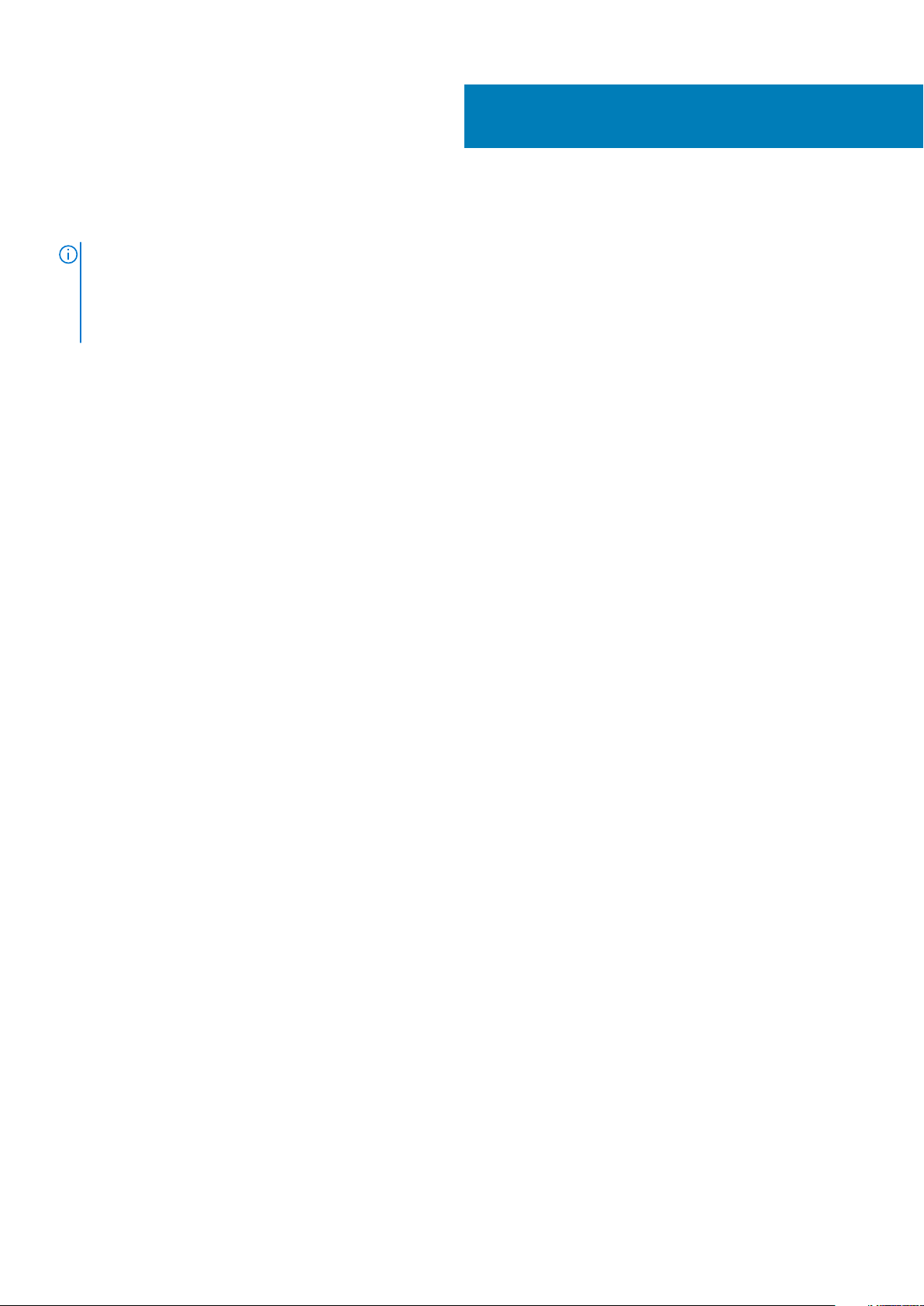
Remise en place du capot de l’ordinateur
REMARQUE : Avant d'ouvrir votre ordinateur, prenez connaissance des consignes de sécurité fournies et suivez les
instructions indiquées à la section Avant une intervention à l'intérieur de l'ordinateur. Après une intervention à
l'intérieur de l'ordinateur, suivez les instructions indiquées à la section Après une intervention à l'intérieur de
l'ordinateur. Vous trouverez d'autres bonnes pratiques en matière de sécurité à la page d'accueil du site Regulatory
Compliance (Conformité à la réglementation), à l'adresse www.dell.com/regulatory_compliance.
Procédure
Alignez les languettes du capot supérieur sur les emplacements du panneau supérieur et enclenchez-le délicatement.
Étapes finales
Remettez en place le panneau latéral droit.
11
Remise en place du capot de l’ordinateur 25

Retrait du cache inférieur
REMARQUE : Avant d'ouvrir votre ordinateur, prenez connaissance des consignes de sécurité fournies et suivez les
instructions indiquées à la section Avant une intervention à l'intérieur de l'ordinateur. Après une intervention à
l'intérieur de l'ordinateur, suivez les instructions indiquées à la section Après une intervention à l'intérieur de
l'ordinateur. Vous trouverez d'autres bonnes pratiques en matière de sécurité à la page d'accueil du site Regulatory
Compliance (Conformité à la réglementation), à l'adresse www.dell.com/regulatory_compliance.
Prérequis
Retirez le panneau latéral droit.
Procédure
1. Retournez l’ordinateur en orientant la base vers le haut.
2. Faites levier sur le capot inférieur, soulevez-le et retirez-le du châssis.
12
Figure 11. Retrait du capot inférieur
a. capot inférieur
b. châssis
26 Retrait du cache inférieur
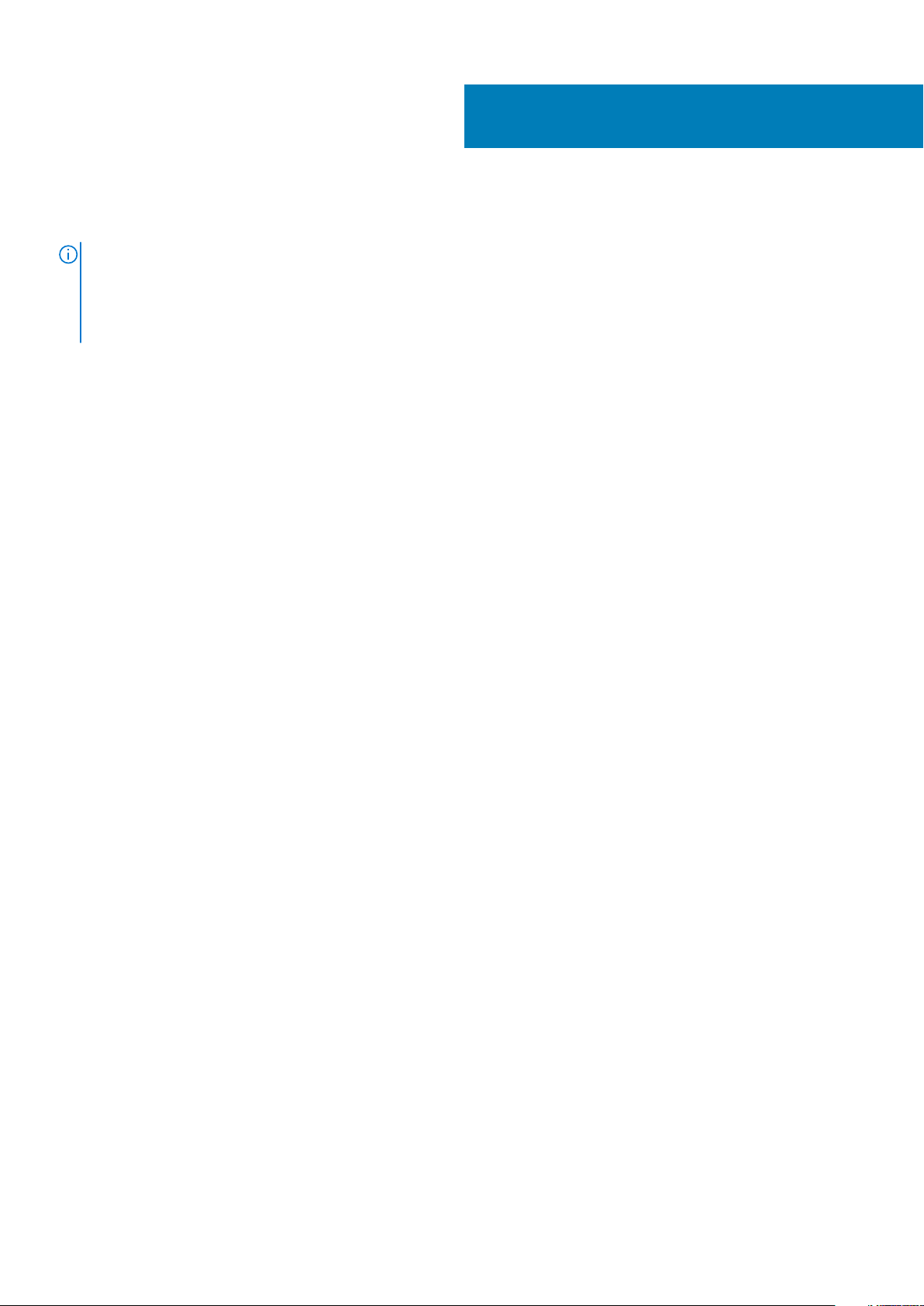
Remise en place du cache inférieur
REMARQUE : Avant d'ouvrir votre ordinateur, prenez connaissance des consignes de sécurité fournies et suivez les
instructions indiquées à la section Avant une intervention à l'intérieur de l'ordinateur. Après une intervention à
l'intérieur de l'ordinateur, suivez les instructions indiquées à la section Après une intervention à l'intérieur de
l'ordinateur. Vous trouverez d'autres bonnes pratiques en matière de sécurité à la page d'accueil du site Regulatory
Compliance (Conformité à la réglementation), à l'adresse www.dell.com/regulatory_compliance.
Procédure
Alignez les languettes du capot inférieur sur les emplacements du panneau inférieur et enclenchez-le délicatement.
Étapes finales
Remettez en place le panneau latéral droit.
13
Remise en place du cache inférieur 27
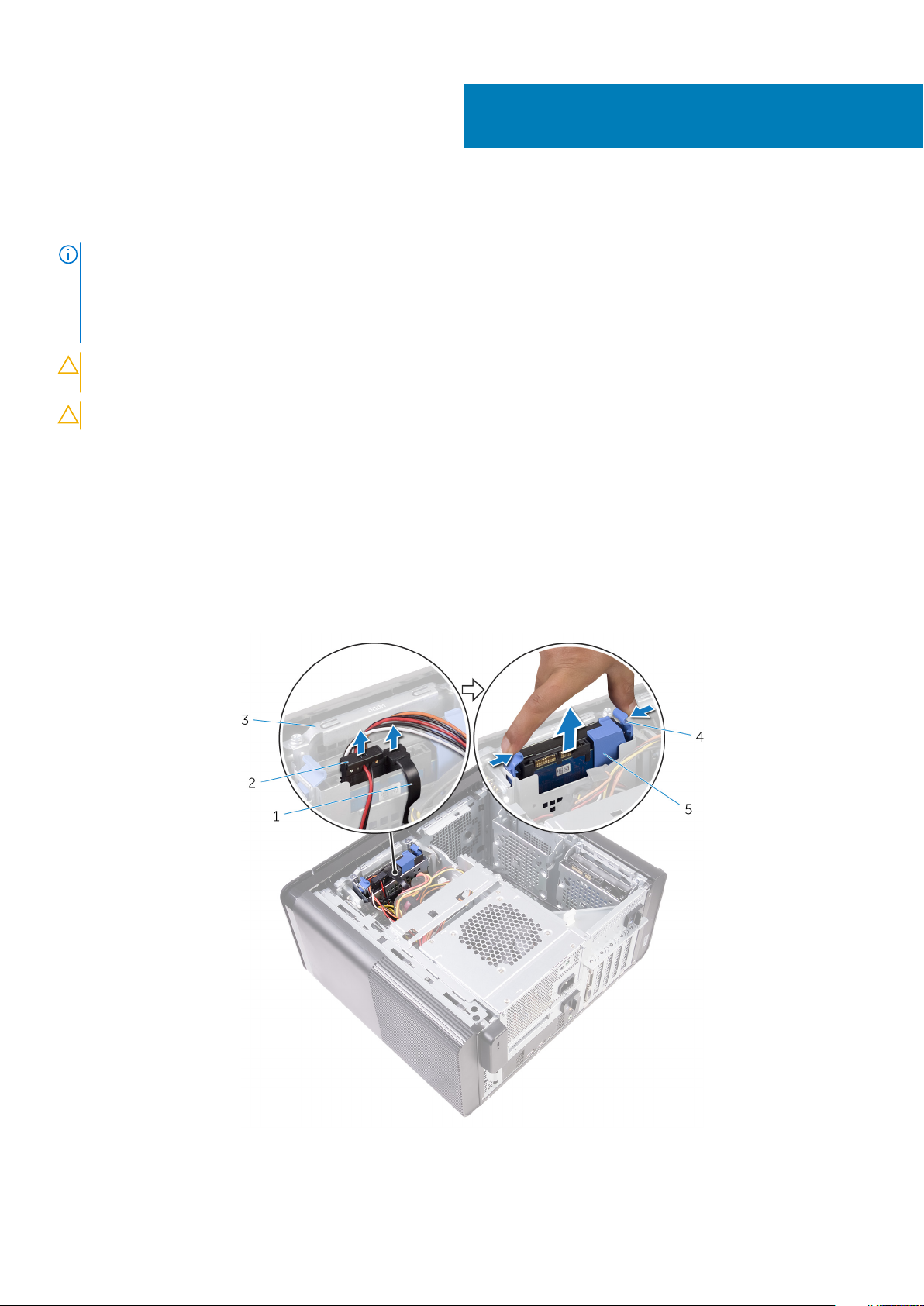
Retrait du disque dur principal
REMARQUE : Avant d'ouvrir votre ordinateur, prenez connaissance des consignes de sécurité fournies et suivez les
instructions indiquées à la section Avant une intervention à l'intérieur de l'ordinateur. Après une intervention à
l'intérieur de l'ordinateur, suivez les instructions indiquées à la section Après une intervention à l'intérieur de
l'ordinateur. Vous trouverez d'autres bonnes pratiques en matière de sécurité à la page d'accueil du site Regulatory
Compliance (Conformité à la réglementation), à l'adresse www.dell.com/regulatory_compliance.
PRÉCAUTION : Les disques durs sont très fragiles. Faites particulièrement attention lorsque vous manipulez le disque
dur.
PRÉCAUTION : Pour éviter la perte de données, ne pas retirer le disque dur lorsque l'ordinateur est en veille ou allumé.
Prérequis
Retirez le panneau latéral droit.
Procédure (avec languettes)
14
1. Déconnectez les câbles d’alimentation et de données du disque dur.
2. Appuyez sur les pattes de dégagement situées sur le support du disque dur et sortez le disque dur de son bâti.
Figure 12. Retrait de l’assemblage du disque dur
1.
câble de données 2. câble d’alimentation
28 Retrait du disque dur principal
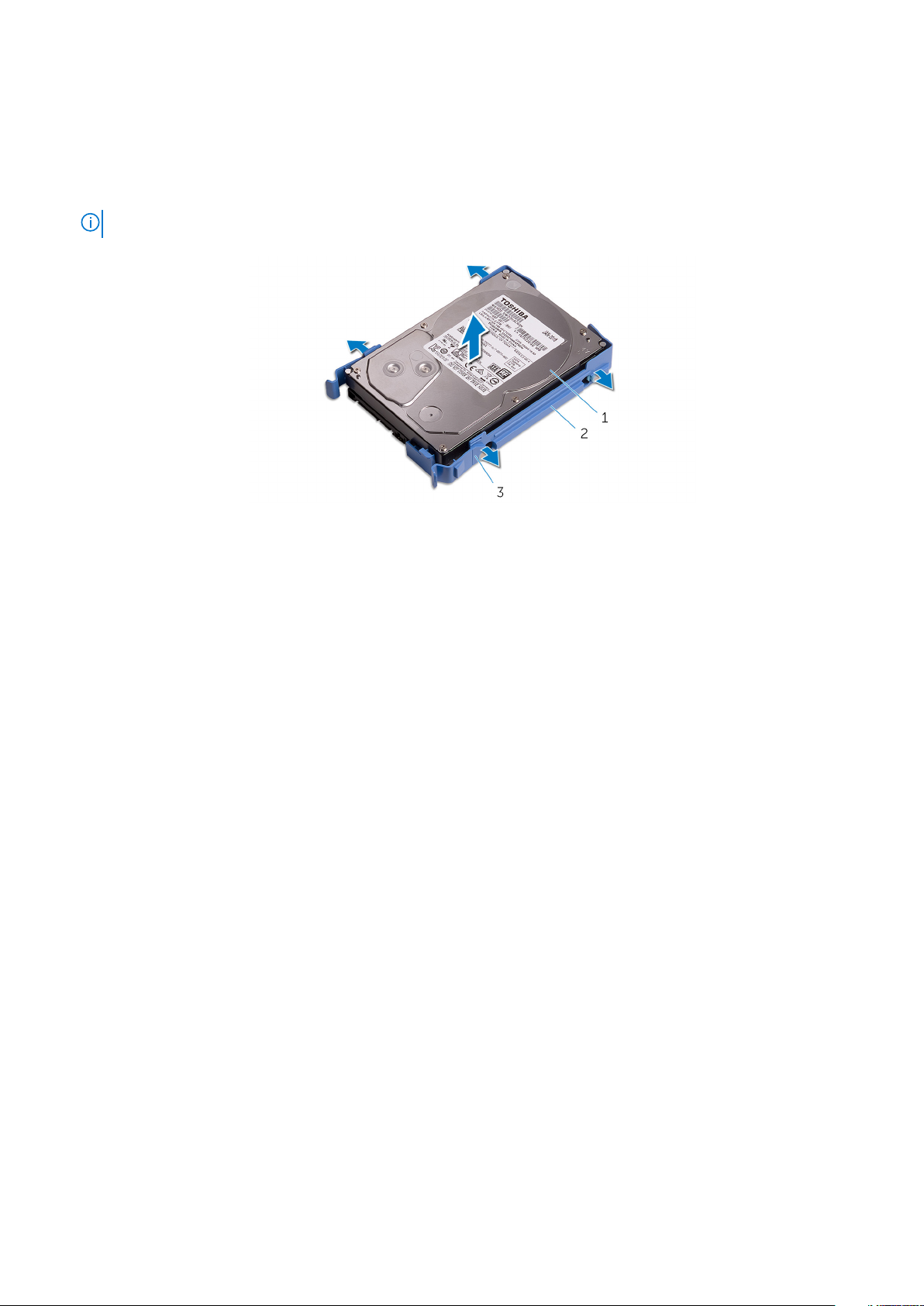
3. bâti du disque dur 4. pattes de dégagement
5. support de disque dur
3. Faites levier sur le support de disque dur pour dégager les pattes du support des fentes du disque dur.
4. Soulevez le disque dur et retirez-le de son support.
REMARQUE : Veillez à bien noter l’orientation du disque dur, pour le replacer correctement par la suite.
Figure 13. Image : retrait du disque dur de son support
a. disque dur
b. support de disque dur
c. languettes
Retrait du disque dur principal
29
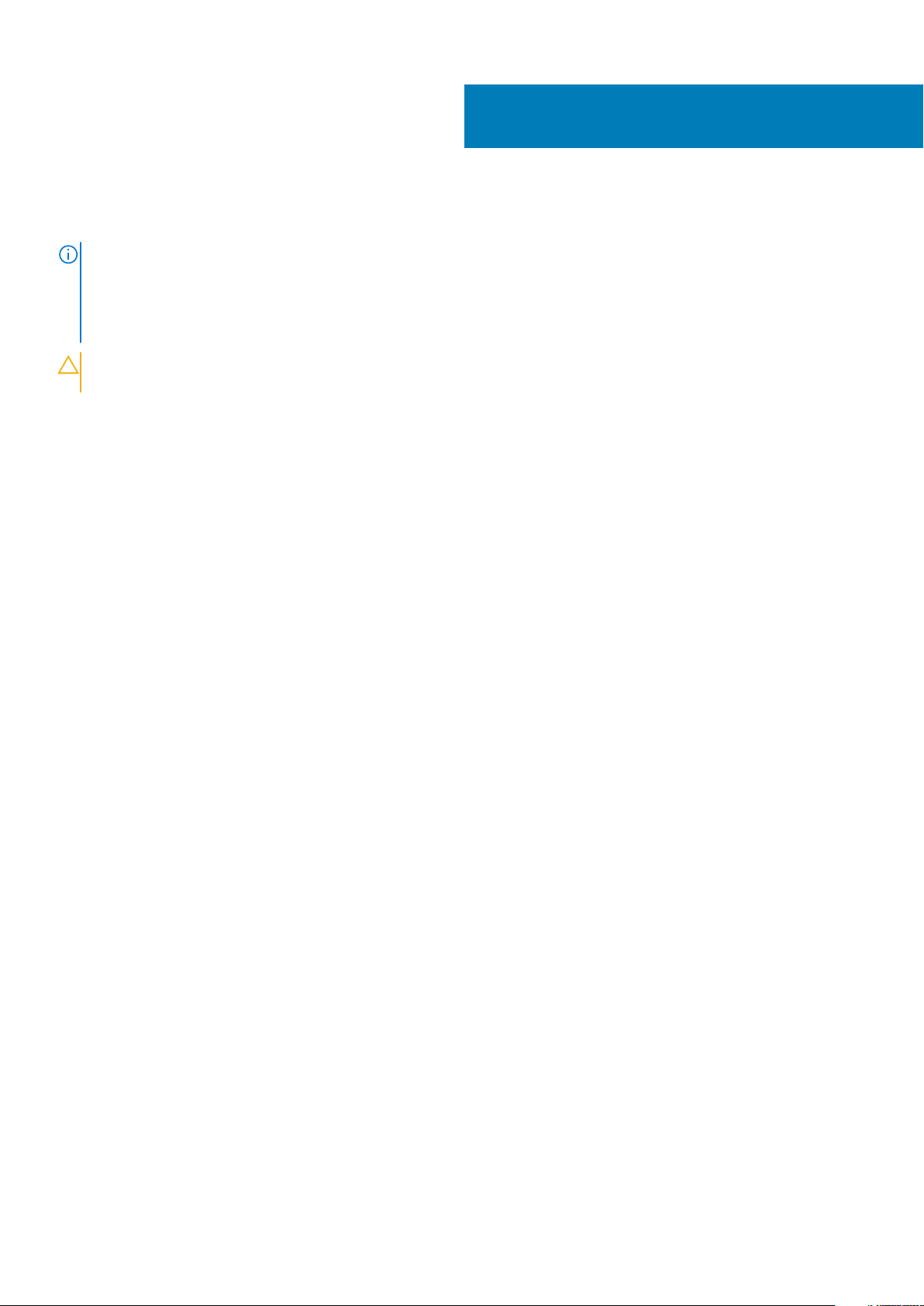
15
Remise en place du disque dur principal
REMARQUE : Avant d'ouvrir votre ordinateur, prenez connaissance des consignes de sécurité fournies et suivez les
instructions indiquées à la section Avant une intervention à l'intérieur de l'ordinateur. Après une intervention à
l'intérieur de l'ordinateur, suivez les instructions indiquées à la section Après une intervention à l'intérieur de
l'ordinateur. Vous trouverez d'autres bonnes pratiques en matière de sécurité à la page d'accueil du site Regulatory
Compliance (Conformité à la réglementation), à l'adresse www.dell.com/regulatory_compliance.
PRÉCAUTION : Les disques durs sont très fragiles. Faites particulièrement attention lorsque vous manipulez le disque
dur.
Procédure (avec languettes)
1. Placez le disque dur dans son boîtier et alignez les languettes situées sur le support avec les emplacements situés sur le disque dur.
2. Enclenchez le disque dur dans son boîtier.
3. Faites glisser le boîtier du disque dur dans le bâti du disque dur jusqu’à ce qu’il s’enclenche.
4. Connectez les câbles de données et d’alimentation au disque dur.
Étapes finales
Remettez en place le panneau latéral droit.
30 Remise en place du disque dur principal
